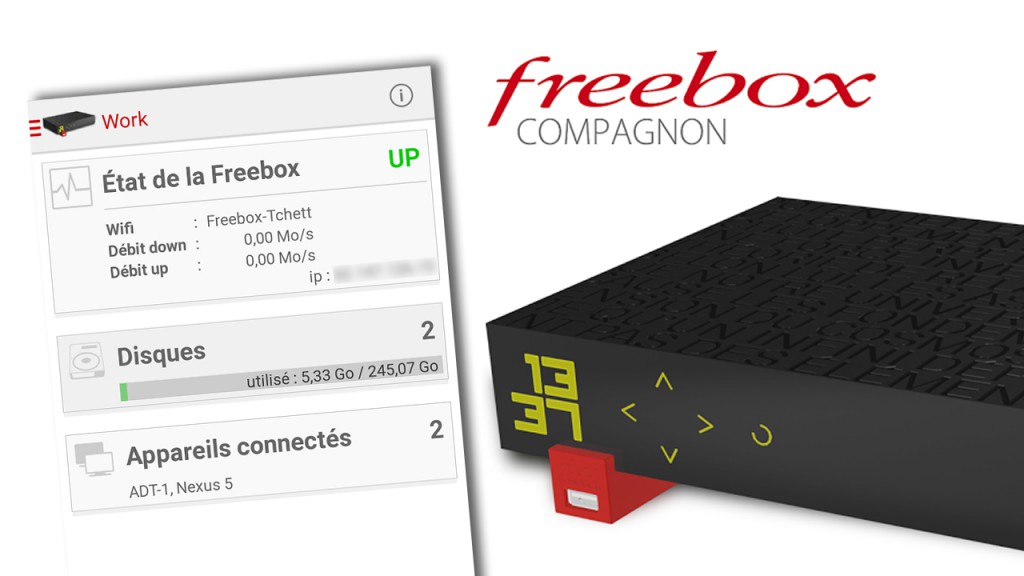Dans une mise à jour, l’app officielle Freebox Compagnon se dote de nouveautés tirant parti des fonctionnalités Wi-Fi du firmware Freebox Server 3.5.0 : mode invité, authentification WPS et QR Codes sont au programme.
On fait le tour des nouveautés les plus intéressantes en quelques images.
Wi-Fi invité : créez un accès pour la soirée en quelques secondes
Freebox Compagnon exploite de manière très simple et efficace la fonction Wi-Fi invité disponible grâce à la mise à jour 3.5.0 du Freebox Server. Via le menu principal, rendez-vous dans « Accès Wi-Fi invité ». Le « mode Soirée » vous permet de créer en quelques secondes un accès avec les paramètres par défaut : 128 utilisateurs maximum, valable 24 heures, avec un mot de passe généré automatiquement. Idéal pour ne pas perdre de temps !
L’app vous propose tout de suite un QR Code à scanner pour vos invités. Vous pouvez également partager ce code, l’imprimer, ou envoyer directement les identifiants en clair à vos contacts, via les icônes prévues à cet effet.
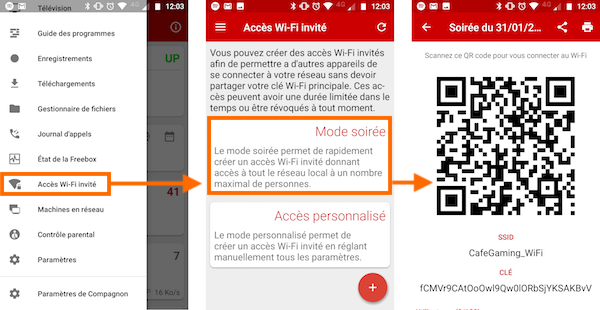
Si vous préférez configurer tous les aspects de votre réseau invité, choisissez plutôt « Accès personnalisé » qui vous donnera accès aux mêmes réglages que sur l’interface avancée Freebox OS.
Pour approfondir le sujet :
Identification WPS : connectez-vous au Wi-Fi sans code !
Vous pouvez également utiliser l’app Freebox Compagnon pour ouvrir une session WPS : cela vous permettra, à l’aide d’un périphérique compatible, de vous connecter à votre Freebox sans avoir à rentrer de mot de passe.
Lancez tout d’abord le scan WPS à partir de l’appareil que vous souhaitez connecter au Wi-Fi. Vous pouvez vous connecter à votre Freebox en WPS à partir d’un périphérique compatible (ordinateur, smartphone…). La méthode varie en fonction de l’appareil, nous n’allons donc pas vous proposer un guide pas-à-pas pour chacun. À titre d’exemple, sous Android, vous devez ouvrir le menu Wi-Fi, section Options avancées > Utiliser WPS. Laissez le scan actif pour la suite.
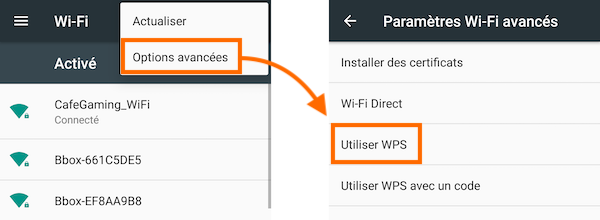
Ensuite, sur Freebox Compagnon, direction le menu Paramètres > Wi-Fi > WPS. Pressez l’icône en forme de double flèche, en haut à gauche de l’écran. Un message de confirmation s’affiche alors : validez. La session WPS est désormais ouverte. Votre appareil en cours de scan devrait s’y connecter très vite.
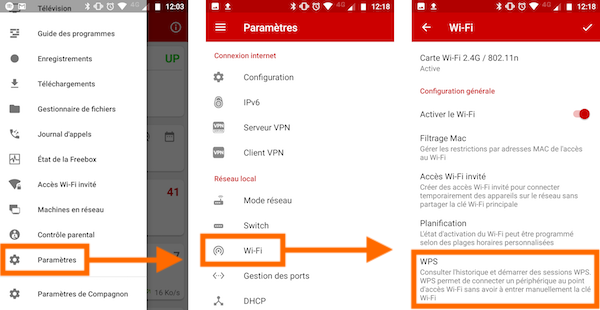
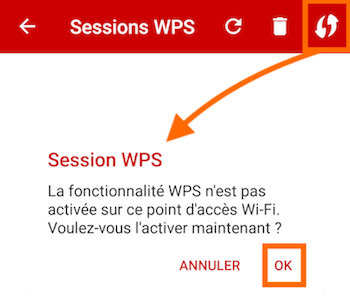
Une fois votre première connexion via WPS effectuée, la session est automatiquement refermée. Tant que le réseau reste mémorisé sur votre appareil, vous n’aurez pas besoin de répéter l’opération.
Attention : l’afficheur du boîtier Freebox Server affichera la mention « WPS », au lieu de l’heure habituelle, pendant tout le temps où la session restera ouverte. Pendant ce laps de temps, n’importe qui peut se connecter à votre réseau Wi-Fi : soyez donc très prudents lors de l’utilisation de cette fonctionnalité ! Pour une connexion rapide et sans code, on recommandera plutôt l’utilisation des QR Codes, plus sûrs.
Et d’autres…
Les plus observateurs auront remarqué que l’application s’est parée, pour l’occasion, d’une nouvelle icône, compatible avec le design rond des dernières versions d’Android, et évoquant le mode d’affichage de l’heure sur le boîtier Freebox Server.
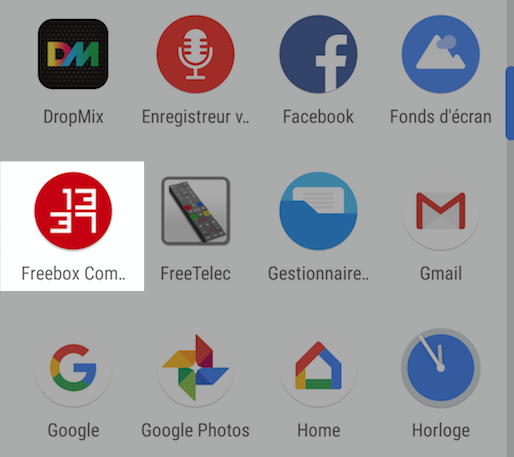
D’une manière générale, la mise à jour de Freebox Compagnon est l’occasion pour les développeurs de peaufiner des détails dans l’interface et les menus de leur application. Si vous ne la possédez pas déjà, foncez : elle est téléchargeable gratuitement !